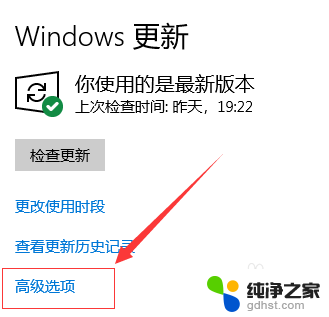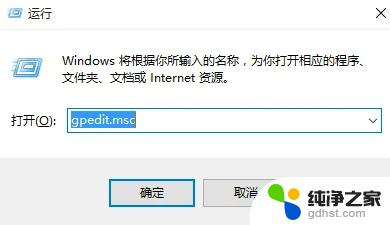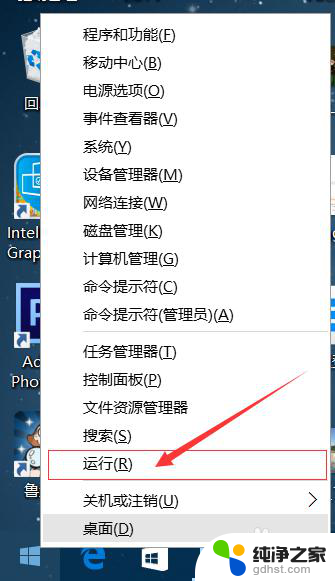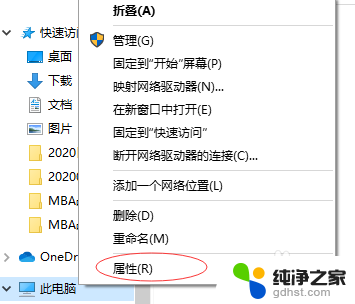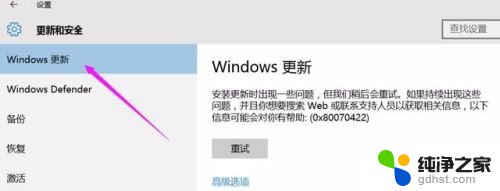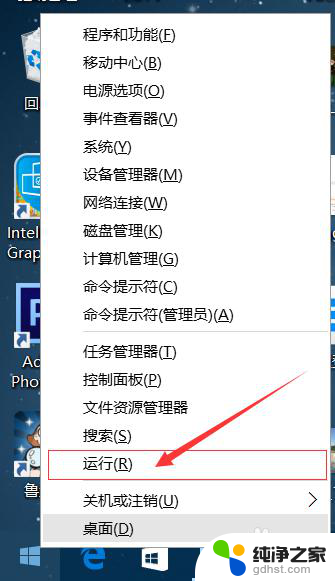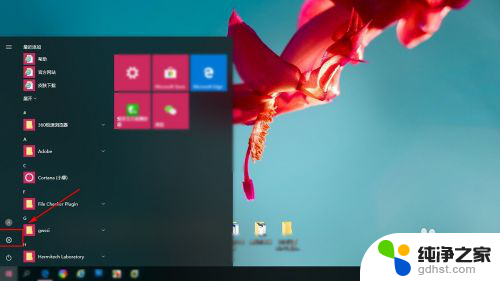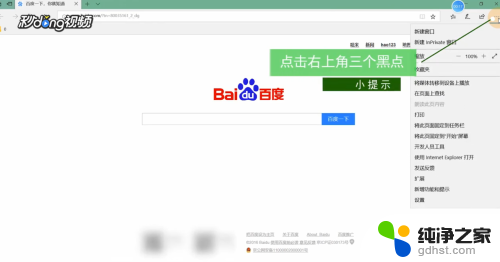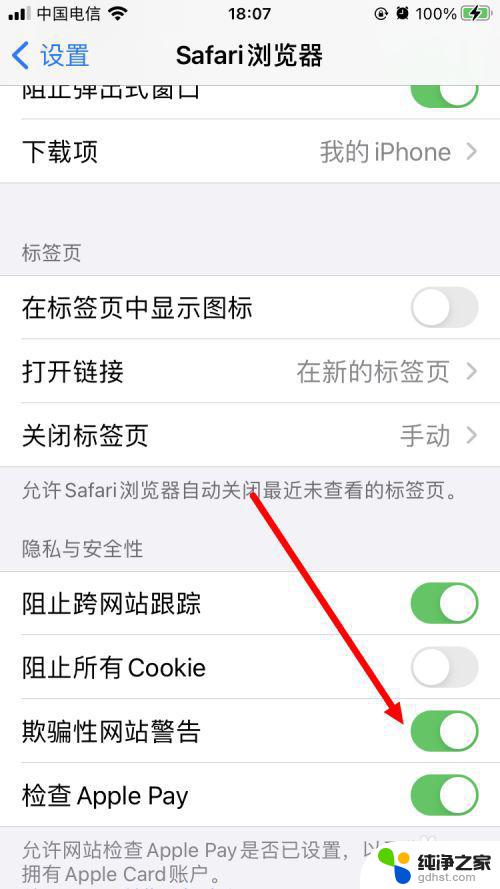window10停止自动更新
更新时间:2024-08-27 16:41:01作者:xiaoliu
随着Windows 10系统的普及,许多用户开始感受到自动更新带来的困扰,突然弹出的更新提示不仅影响用户的工作效率,也可能导致系统出现问题。了解如何停止Windows 10系统的自动更新变得至关重要。接下来我们将为大家介绍一些关闭Win10系统自动更新的方法。
步骤如下:
1.右键点击左下角微软按钮,找到“运行” 也可用键盘的win+R
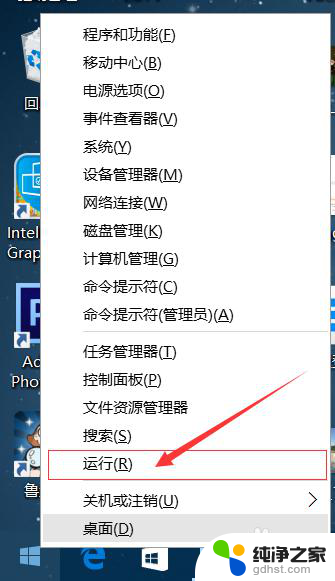

2.在运行处输入 “services.msc” 点击确定。
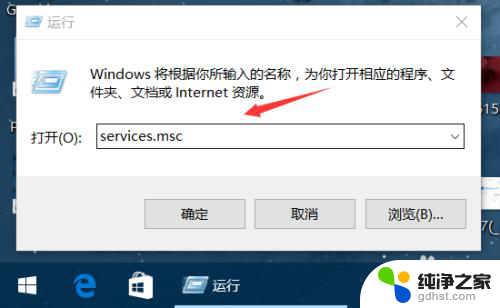
3.在弹出来的服务中,找到“Windows Update”
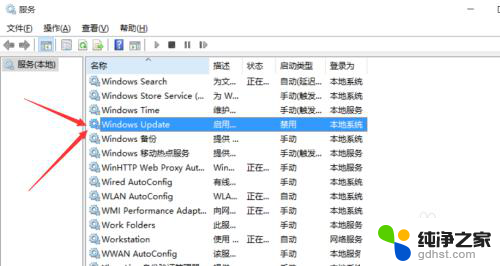
4.找到后双击,在启动类型处·选择“禁用”然后点击应用。
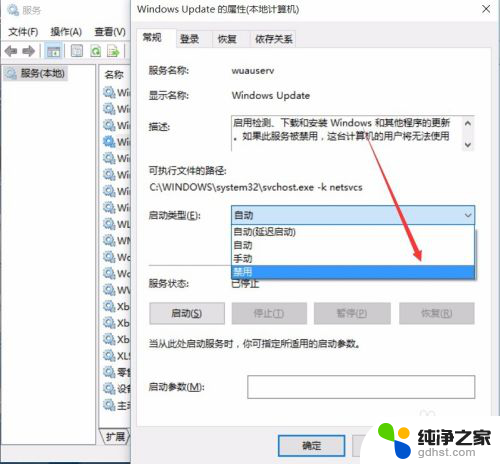
5.最后自动更新已关闭,你们可以去自动更新那看看。路径如图所示,点击更新后是不会更新的。
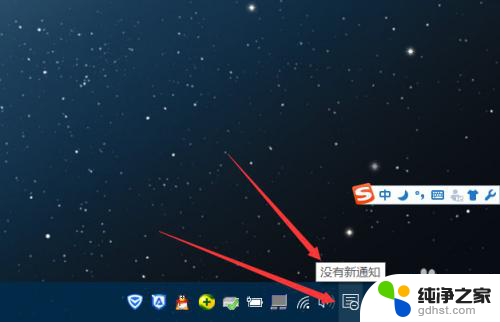
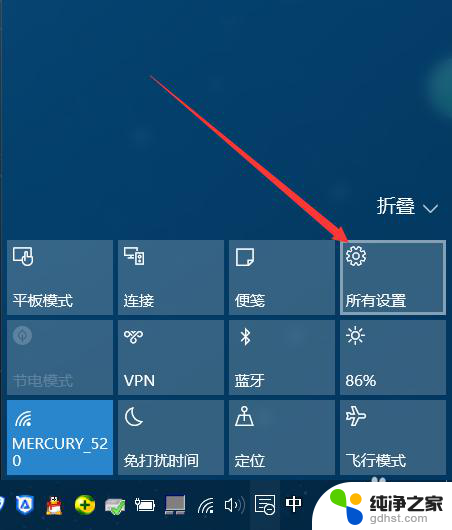
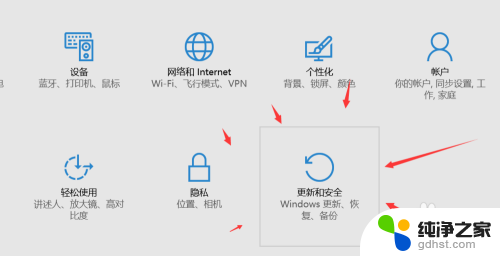
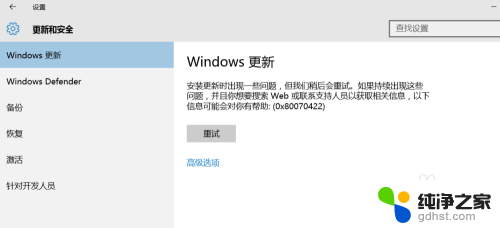
6.如需电脑更新,可回到第四步,调至“自动”即可。
以上是停止Windows 10自动更新的全部内容,如果你遇到这种情况,你可以按照以上方法解决,希望对大家有所帮助。